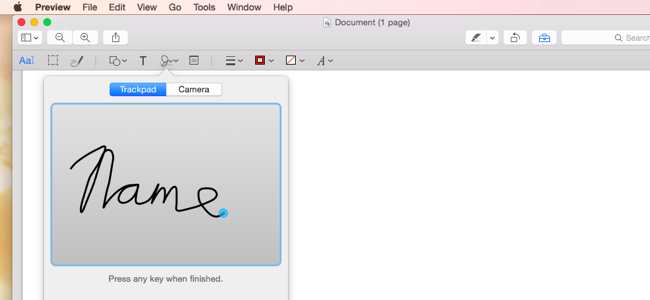
Апликација Превиев укључена у Мац ОС Кс много је моћнија него што њено скромно име подразумева. Поред једноставног прегледа ПДФ-а, он садржи и основне ПДФ функције које би просечном кориснику могле бити потребне.
Ово је нешто што би захтевалогадан бесплатни програм за Виндовс. Чак и тежак софтвер Адобе Реадер ПДФ не укључује многе од ових функција за уређивање, јер би Адобе радије потиснуо свој плаћени Адобе Ацробат производ.
Потпишите ПДФ
ПОВЕЗАН: Како електронски потписати ПДФ документе без њиховог штампања и скенирања
Преглед има уграђену функцију која вам омогућавалако потписујте ПДФ-ове. Омогућава вам да снимите потпис - било потписивањем папира и скенирањем помоћу веб камере или померањем прста на додирној подлози Мац-а. Тај потпис се затим чува у Прегледу и у будућности га можете брзо применити на документе.
Да бисте то урадили, кликните на дугме Прикажи траку са алаткама за означавањеа затим кликните дугме Потпиши на траци са алаткама која се појави. Користите опције за снимање потписа, а затим помоћу дугмета Потпиши додајте свој потпис у документе. Ваш потпис се примењује као слика која се може превлачити и променити јој величину.
Када завршите, кликните Датотека> Сачувај да бисте је сачувалиПДФ, примењујући ваш потпис на датотеку. Такође можете да кликнете на Датотека> Дупликат да бисте створили копију ПДФ-а и спремили промене у нову копију датотеке без измене оригинала.

Означите ПДФ
Потпис је само један од многих начина на који Превиев можеприменити функције означавања на ПДФ датотеке. Трака са алаткама за означавање нуди много различитих алата за додавање текста, облика, стрелица, линија и истакнутих ставки у ПДФ. Користите опције за додавање форматирања ознака у ПДФ, а затим користите опцију Сачувај да бисте трајно применили те промене на тај ПДФ.
Као и код функције потписивања, функције означавања треба да опонашају чин седења са физичким документом и оловком, фломастером или маркирачем, цртајући по њему.

Споји више ПДФ-ова
Преглед је такође у стању да обједини ПДФ-ове, што јепогодно ако имате више докумената који би требало да буду део исте датотеке. На пример, можда сте скенирали неколико страница и завршили са више ПДФ-ова, а можда ћете желети да их комбинирате у једну ПДФ датотеку коју можете некоме послати како би била правилно организована.
Прво отворите један од ПДФ-ова у апликацији Превиев.Кликните Поглед> Сличице да бисте видели бочну траку са сличицама листе страница у ПДФ-у. Само повуците и испустите друге ПДФ датотеке са било ког другог места на тренутни ПДФ на овој бочној траци и оне ће бити спојене у документ. Такође можете повући и отпустити сличице да бисте преуредили редослед страница.
Када завршите, можете да кликнете на Филе> Саве или једну од опција да бисте сачували промене и добили комбиновану ПДФ датотеку.

Поделите ПДФ
Преглед такође олакшава поделу ПДФ датотеке,издвајање једне странице те датотеке и чување као засебне ПДФ датотеке. Да бисте то урадили, само превуците и испустите страницу из окна Сличице на радну површину. Добићете нову ПДФ датотеку која садржи само ту страницу.
Овај трик за поделу ПДФ-а можете користити са оним горе комбиновањем ПДФ-а, извлачењем страница из појединачних ПДФ-ова и комбиновањем да бисте креирали нови ПДФ који садржи само одређене странице које желите.

Преглед није врхунски уређивач ПДФ датотека.На пример, не можете уклонити елементе са страница. Али Преглед садржи основне, основне карактеристике које ће већина корисника тражити када потраже ПДФ уређивач. Ове функције су лепо интегрисане, мада их је врло лако пропустити ако узмете Превиев на његово име као основну апликацију за преглед докумената. Потпуно опремљена апликација за рад са ПДФ-овима је још једна функција коју би Виндовс требало да копира из Мац ОС Кс-а. Мицрософт-ова апликација Реадер у оперативном систему Виндовс 8 није баш корисна за кориснике рачунара.
Мац рачунари имају све могуће друге корисне функције зарад и са ПДФ-овима. На пример, можете да превучете више ПДФ-ова директно у прозор реда штампања да бисте их одштампали одједном, убрзавајући поступак штампања када желите да одштампате више докумената одједном.








